Содержание:
Этап 1: Удаление данных журнала
Рассматриваемая ошибка появляется в ситуациях, когда зарезервированный системой раздел переполнен. Дело в том, что обычно для служебных целей такого рода выделяется 100, 200 или 500 Мб пространства, и для обновления или установки «десятки» требуется не менее 50, 80 или 120 Мб свободного места. Следовательно, объём необходимо очистить, но вручную делать это не рекомендуется: во-первых, обычно у пользователя нет доступа к зарезервированному системой разделу, а во-вторых, даже если открыть пространство для редактирования, можно необратимо повредить существующую ОС43. Поэтому для решения нашей сегодняшней задачи лучше воспользоваться «Командной строкой»: этот инструмент позволит провести процедуру максимально аккуратно.
Процесс очистки состоит из 2 этапов: удаления журнала и сохранённых шрифтов, начнём с первого.
- Для начала нам понадобится открыть доступ к проблемному разделу. Наведите курсор на меню «Пуск», кликните правой кнопкой мыши и выберите пункт «Управление дисками».
- После запуска оснастки внимательно взгляните на диск, куда установлена ОС – именно диск, а не том, это важно – и найдите там раздел с названием «Data» или «Зарезервировано системой». Далее щёлкните ПКМ по нему и воспользуйтесь опцией «Изменить букву диска или путь к диску».
Здесь задействуйте пункт «Добавить».
Выберите подходящую букву – для удобства можно выбрать Y – затем нажмите «ОК» в этом и следующем окне.
- Далее запустите «Проводник» (сочетание клавиш Win+E) и перейдите в раздел «Этот компьютер». Убедитесь, что в списке томов появился новый, обозначенный буквой Y. Пока не закрывайте это окно.
- Теперь вызовите «Командную строку» от имени администратора – проще всего это сделать через «Поиск», в котором следует ввести запрос
cmd, затем воспользоваться пунктом «Запуск от имени администратора» в боковом меню.Подробнее: Как открыть «Командную строку» от имени администратора в Windows 10
- После появление окна инструмента введите в нём следующую команду:
chkdsk Y: /F /X /sdcleanup /L:5000Если вы назначили разделу букву, отличную от Y, в команде выше замените соответствующее значение. Проверьте правильность ввода операторов, затем нажмите Enter для применения.
- После выполнения команды вернитесь к окну «Этот компьютер», кликните ПКМ по зарезервированному системой разделу и выберите «Свойства».
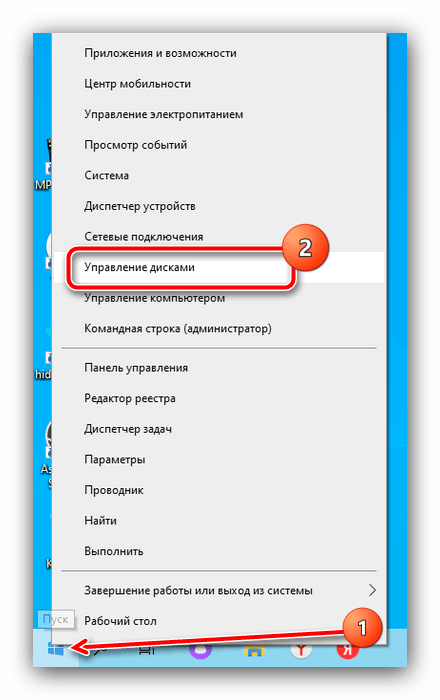
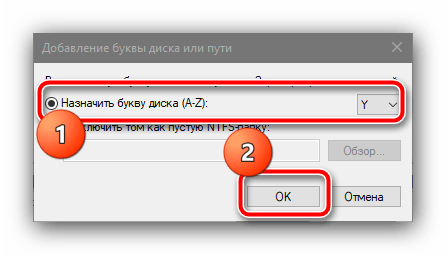
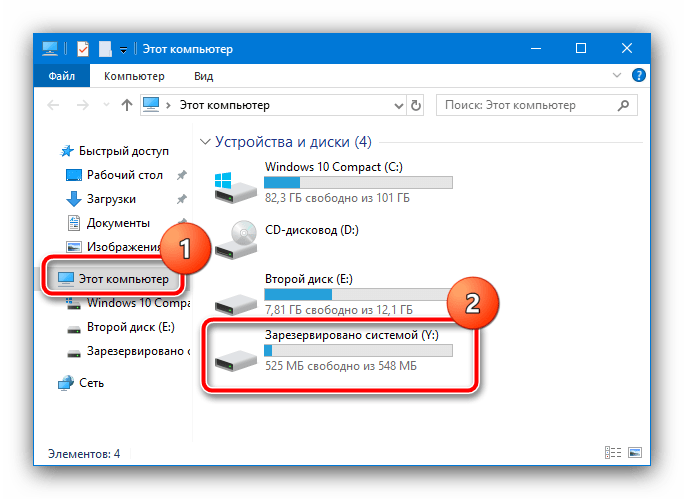
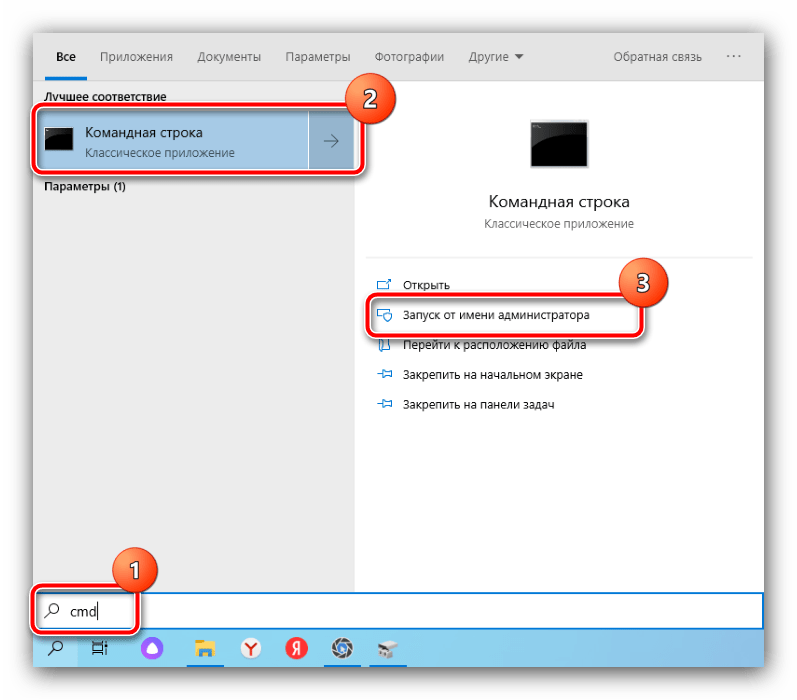
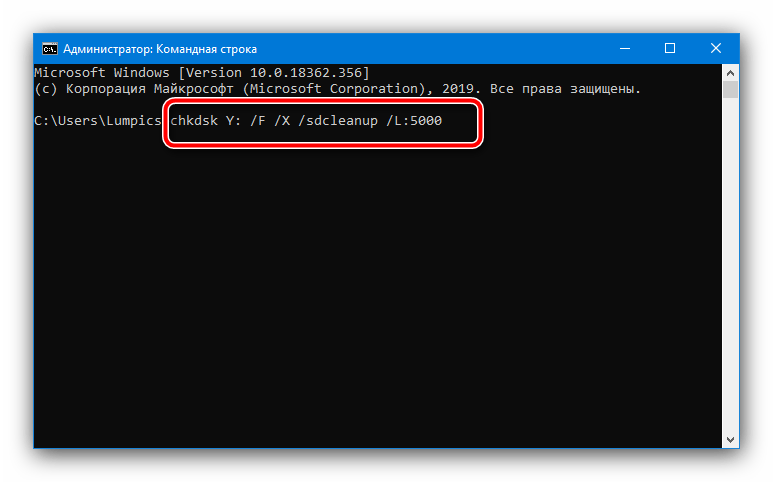
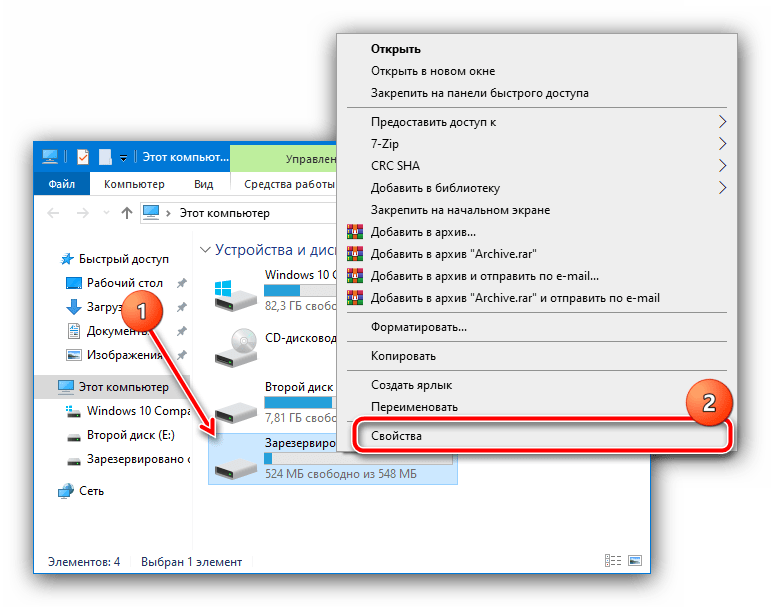
Обратите внимание на доступный размер – если он составляет 50 Мб и больше, отлично, второй этап вам выполнять не потребуется. Если же места меньше, чем указано – читайте далее.
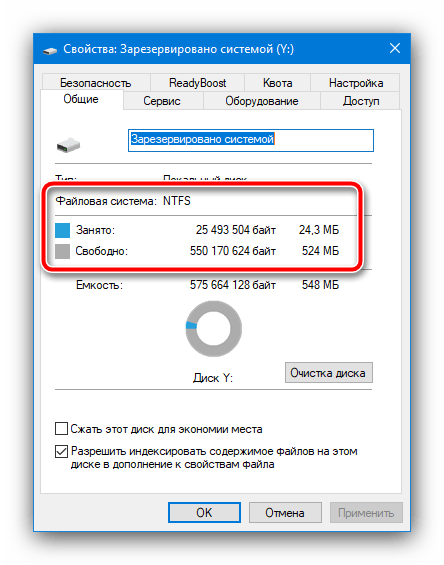
Этап 2: Удаление сторонних шрифтов
Для корректного отображения информации на языке, отличном от выбранного системного, инсталлятор или средство обновления «десятки» использует шрифты, которые сохранены в зарезервированном разделе. Их для решения нашей задачи можно удалить. Как и в случае с данными журнала, процедуру лучше доверить «Командной строке», но для начала надо выяснить, какая разметка используется — GPT или MBR, поскольку операция для каждого из этих типов отличается. Вызовите утилиту «Управление дисками» (шаг 1 первого этапа), щёлкните по требуемому ПКМ и внимательно посмотрите на контекстное меню – если там указано «Преобразовать в GPT», диск использует MBR, если же запись гласит «Преобразовать в MBR» – GPT.
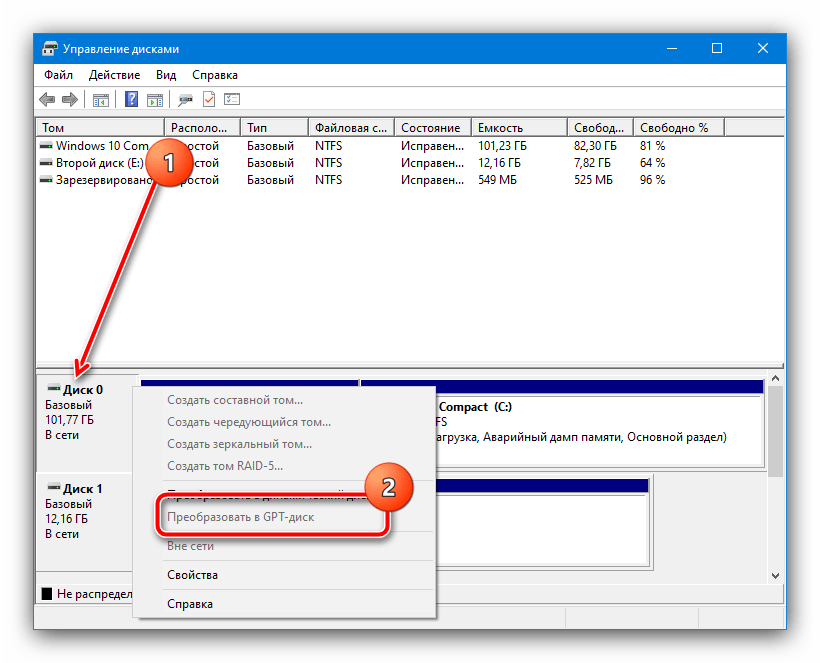
Далее откройте «Командную строку», если закрыли её после выполнения предыдущего этапа, и воспользуйтесь одной из приведённых далее инструкций.
GPT
- Введите команду следующего вида и нажмите Enter:
cd EFI\Microsoft\Boot\Fonts - Далее удалите шрифты командой
del *.* - Система попросит подтверждения, воспользуйтесь клавишей Y и снова Enter.
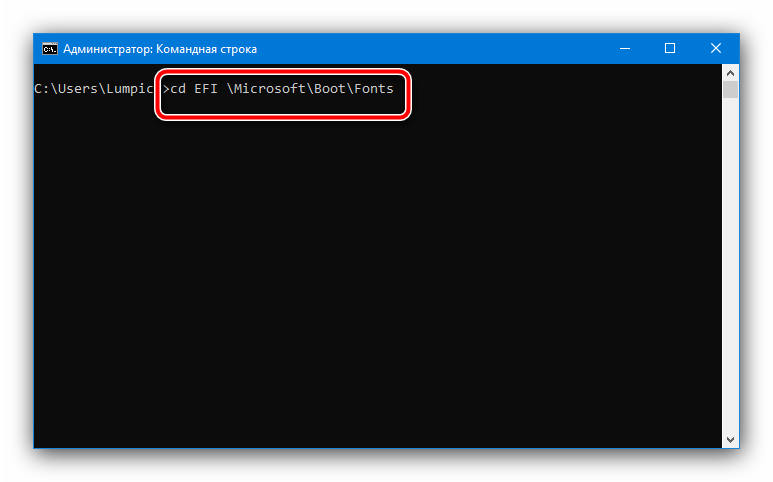
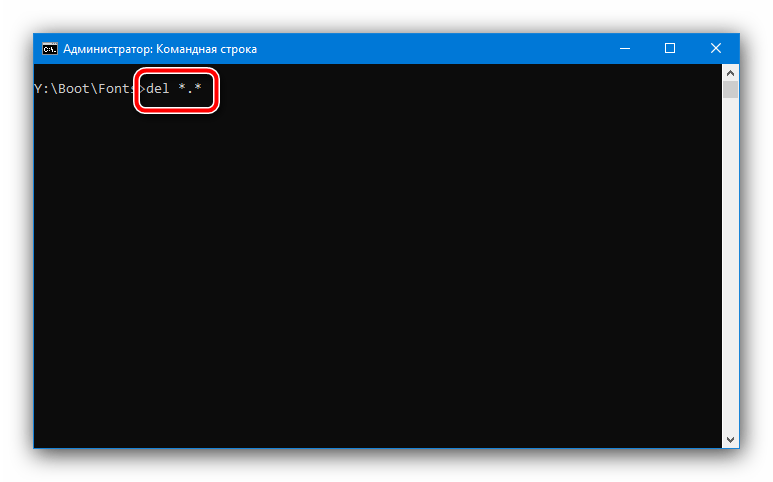
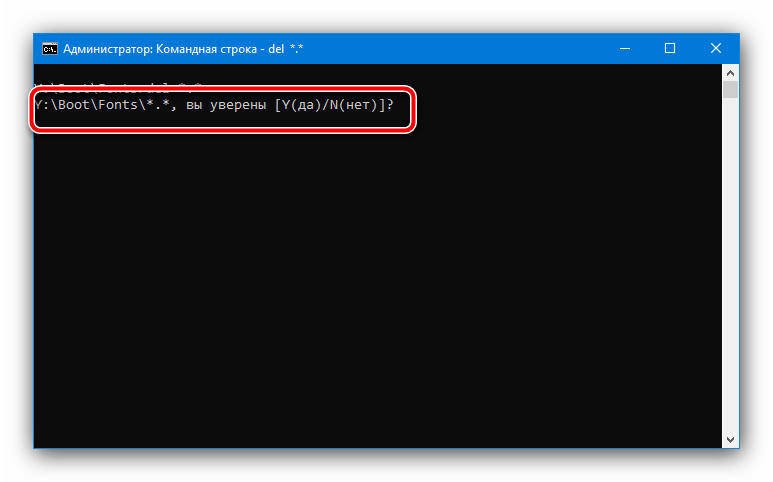
MBR
- Введите команду перехода на нужный диск,
Y:. Если вместо Y вы назначили другую букву, напишите именно её.Следующим пропишите
cd Boot\Fontsдля перехода в требуемый каталог. - Теперь введите команду присвоения доступа:
takeown /F Y: /R /D Y - Тут понадобится воспользоваться следующими операторами:
icacls Y:\Boot\Fonts /grant *имя пользователя*:(D,WDAC)Вместо
*имя пользователя*нужно указать имя текущего аккаунта.Если забыли, узнать можно командой
whoami. - Команда удаления файлов и подтверждения операции такая же, как и в шагах 2-3 инструкции для GPT.
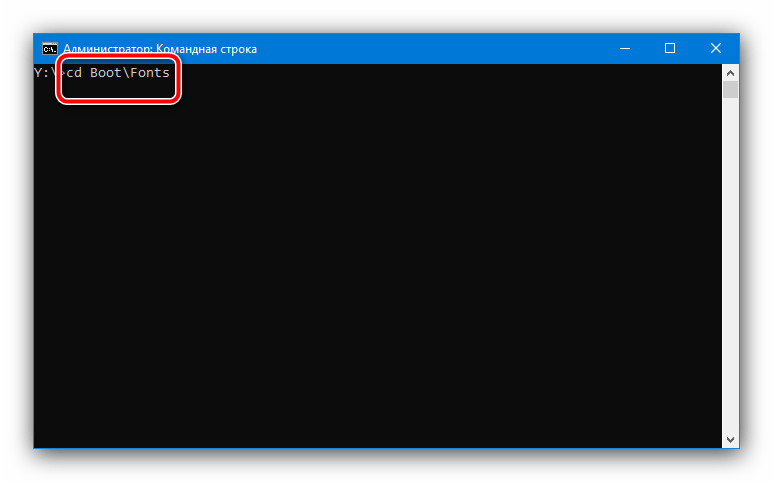
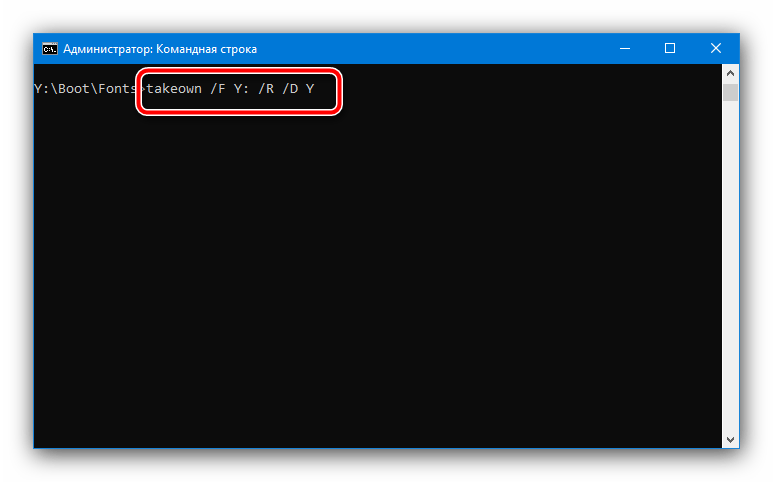
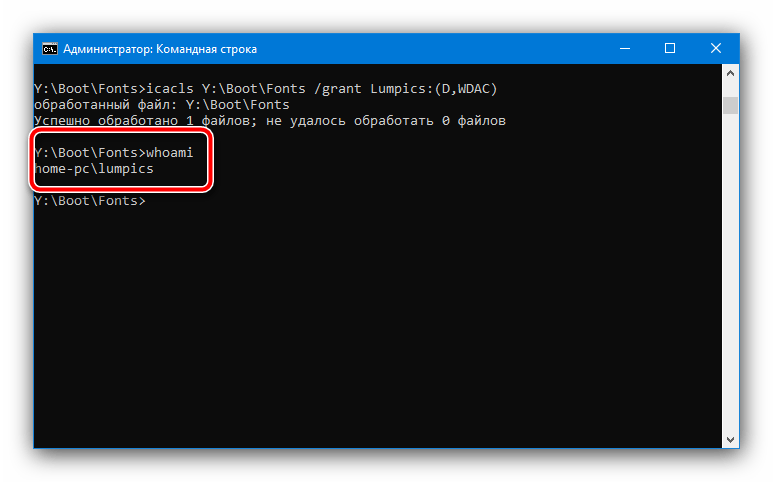
Эти действия позволят освободить необходимый объём и уберут рассматриваемую ошибку.
 Наш Telegram каналТолько полезная информация
Наш Telegram каналТолько полезная информация
 Подключение сетевого диска в Windows 10
Подключение сетевого диска в Windows 10
 Устранение ошибки 0x8007007b во время активации Windows 10 и 11
Устранение ошибки 0x8007007b во время активации Windows 10 и 11
 Устранение проблем с микрофоном в наушниках на Windows 10
Устранение проблем с микрофоном в наушниках на Windows 10
 Решение проблем с зависанием Windows 10 на логотипе во время установки
Решение проблем с зависанием Windows 10 на логотипе во время установки
 Исправление ошибки 0х00f4244 при включении камеры в Windows 10
Исправление ошибки 0х00f4244 при включении камеры в Windows 10
 Методы уменьшения яркости экрана на Windows 10
Методы уменьшения яркости экрана на Windows 10
 Методы исправления ошибки «WHEA UNCORRECTABLE ERROR» в Windows 10
Методы исправления ошибки «WHEA UNCORRECTABLE ERROR» в Windows 10
 Изменение цвета панели задач в Windows 10
Изменение цвета панели задач в Windows 10
 Устранение проблем с изменением разрешения экрана на Windows 10
Устранение проблем с изменением разрешения экрана на Windows 10
 Руководство по синхронизации настроек в Windows 10
Руководство по синхронизации настроек в Windows 10
 Исправление ошибки «DNS-сервер не отвечает» в Windows 10
Исправление ошибки «DNS-сервер не отвечает» в Windows 10
 Подключение сетевого принтера в Windows 10
Подключение сетевого принтера в Windows 10
 Запускаем старые игры на Windows 10
Запускаем старые игры на Windows 10
 Варианты восстановления Windows 10 при загрузке
Варианты восстановления Windows 10 при загрузке
 Конвертируем диски GPT в MBR при установке Windows 10
Конвертируем диски GPT в MBR при установке Windows 10
 Узнаем температуру видеокарты в Windows 10
Узнаем температуру видеокарты в Windows 10
 Причины, по которым Windows 10 не активируется
Причины, по которым Windows 10 не активируется
 Проверка лицензии в Windows 10
Проверка лицензии в Windows 10
 Исправляем ошибку 10016 в журнале событий Windows 10
Исправляем ошибку 10016 в журнале событий Windows 10
 Как сделать красивый рабочий стол в Windows 10
Как сделать красивый рабочий стол в Windows 10 lumpics.ru
lumpics.ru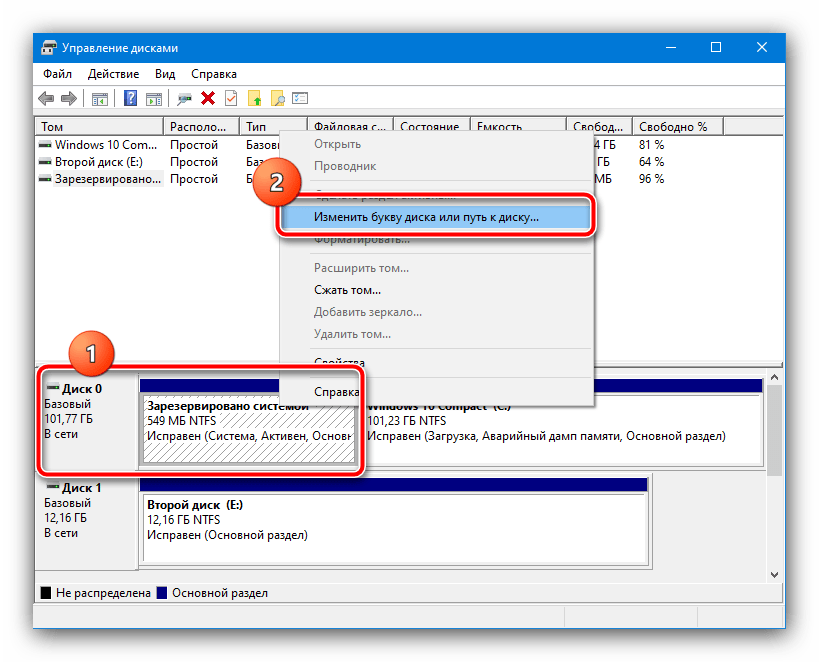
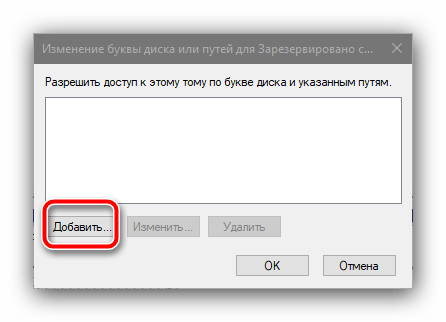
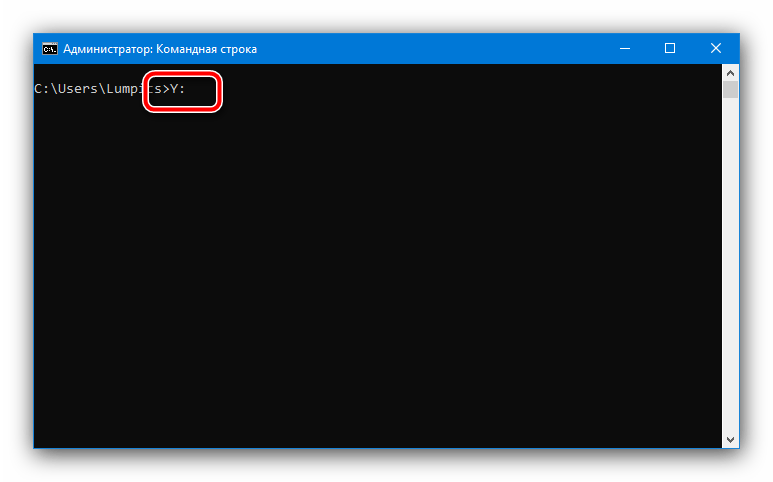
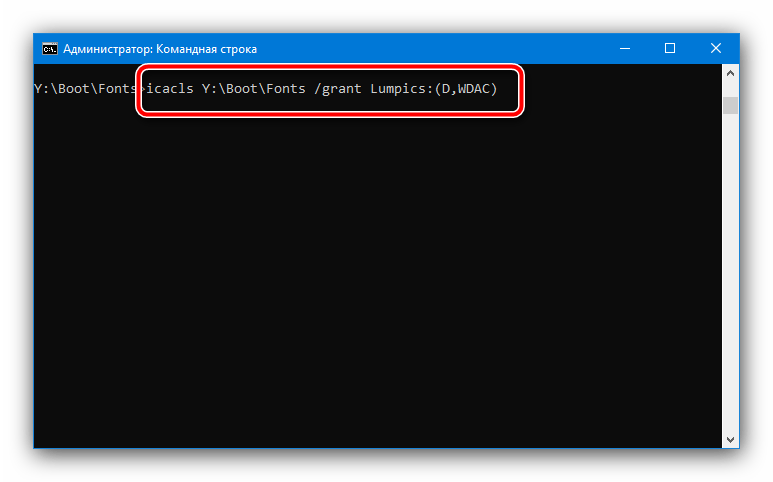

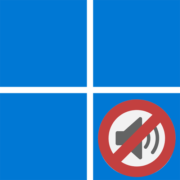







У меня не получилось.1 этап сделал,доступ к разделу получил,а там 1 папка (NST) в ней 1 файл(boot.sdi) размер всего 3мб .Хотя в управлении дисками показывает что раздел 100мб,занято 86%,свободно 13%.А в папке больше ничего нету,что удалять.2 этап не стал делать,побоялся.Пошёл по простому пути,проблема в нехватки пространства,значить надо его просто увеличить.В помощь программа Minitool Partition Wizard она есть на русском языке,просто увеличил размер скрытого раздела со 100мб до 500 мб.Всё проблема решилась,обновил Windows 10 последней версии.Это намного проще!
Спасибо тебе за Minitool Partition Wizard! Отличная штука!
для тебя отдельное место в раю брат!
Помогло, но использовал только первую команду
chkdsk Y: /F /X /sdcleanup /L:5000
Дальше разбираться не стал, удалил не нужные папки Unlocker — ом, когда свободного места стало 20 мб, обновление пошло.